![]()


![写真の楽しさ、再発見!【思い出フォトビューア】[東芝オリジナル]](images/t_pic12.gif)
撮った写真をPCに入れたままにしていませんか。「思い出フォトビューア」を使えば、保存した写真を楽しく表示・閲覧できます。スライドショーはもちろん、思いもよらない関連写真と出会えるなど、撮りためた写真を、エンタテインメントとして楽しめます。


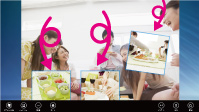
「おもいで小槌」ボタンをクリック(タップ)するかマウスを振ると、選択している写真と関連する写真が、画面上から降りてきて表示されます。「同じ季節」や「違う年の同じ日付」に撮影した写真などが出てくるので、思いがけない懐かしい写真に出会えたりします。

取り込んだ写真を、撮影日時や季節*1ごとに自動で分類・整理してくれます。閲覧して楽しめるのはもちろん、写真をさがすのにも便利です。また、時系列で表示されているグループをまとめて、新しいグループを作成したり自分好みに整理することもできます*1。
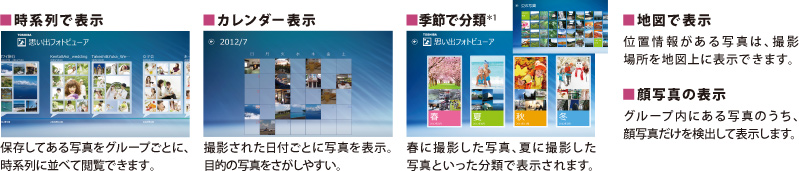

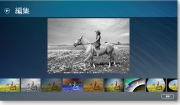
多彩なエフェクトから効果を選んだり、スタンプの追加も簡単に行えます。

お気に入りの写真をFacebookなどのSNSへ投稿して友達と共有したり、オンラインストレージを介して複数のデバイスと写真を共有して楽しむことも簡単です。
![]() オンラインストレージでの共有については「共有する」をご覧ください。
オンラインストレージでの共有については「共有する」をご覧ください。
*1 季節で分類、グループの整理機能は、Windows ストアでのアップデートが必要です。
*2 対応するアプリケーションがインストールされている必要があります。投稿するには対応するSNSクライアントアプリが必要です。

![外出先から、家にあるPCの写真が見られる!【AirGet for TOSHIBA*3】[東芝オリジナル]](images/t_pic17.gif)
家にあるPCに保存されている写真を、いつでも外出先のスマートフォン*4で見ることが可能。
また、外出先で撮影した写真をPCに自動保存できるので便利です*5。

これからは、外出先で見たい写真をスマートフォン*4にコピーする必要はありません。どこからでも自宅のPCにアクセスして楽しめます。たとえば、友人と会っていて見せたい写真を家に忘れても、気づいたその場で自宅のPCにアクセスしてスマートフォン*4に表示させることができます。
![]()
保存しておくのは自宅のPCのハードディスクだから、無料のクラウドサービスとは異なり、容量を気にする必要がなく、セキュリティの不安も軽減します。

外出先で撮ったスマートフォン*4の写真が、自宅のPCに自動で転送できるので、これまでのようにSDメモリカードやUSB接続で画像のコピーや移動をする必要がありません。外出先で撮影した写真を、家にいる家族がすぐに見ることもでき、違う場所にいながら、楽しみを共有できます。もちろん、手動でアップロードしたり、Wi-Fi接続時のみ自動アップロードすることもできます。
*3 東芝サービスステーションから配布しています。 ![]() サポート情報ページからもダウンロード/インストールできます。
サポート情報ページからもダウンロード/インストールできます。
*4 インターネットに接続している必要があります。スマートフォンに「AirGet for TOSHIBA」アプリをインストールする必要があります。Google Play™またはApp Storeで公開中。
*5 あらかじめ設定しておく必要があります。
※Wake On LANに対応(有線LANに接続している必要があります)していますが、お客様のネットワーク環境によっては利用できない場合もあります。

レグザタブレット*6やスマートフォン*7で撮影した写真を、PCに高速コピーできます*8。さらに、タブレットならワイヤレス*9でコピーが可能。もちろんPCに保存された写真を、レグザタブレット*6やスマートフォン*7にコピーして楽しむこともできます。
*6 REGZA Tablet AT830、AT700、AT570、AT500。
*7 Android™プラットフォーム搭載スマートフォン。すべての機器の動作を保証するものではありません。
*8 別途ご使用のレグザタブレット/スマートフォンに合ったUSBケーブルが必要です。
*9 ワイヤレスでの同期機能は、東芝サービスステーションでのアップデートが必要です。

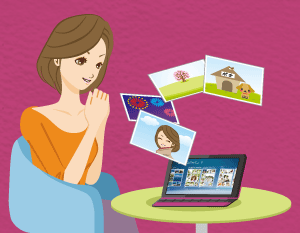

デジカメに入れるだけでカメラが「無線LAN対応」になる、無線LAN機能搭載のSDHCメモリカード「FlashAir™」に対応。専用のアプリは必要なく、簡単にPCやレグザタブレットに写真や動画を取り込むことができます。また、SNSにアップしたい写真だけを取り込んだり、わずらわしいSDメモリカードの取り外しが不要で便利です。

※各機能・ソフト対応はモデルにより異なります。![]() 「ソフトウェア対応表」「仕様表」をご覧ください。
「ソフトウェア対応表」「仕様表」をご覧ください。
※画面はハメコミ合成です。


写真の編集が初めての方でも簡単に画質補正ができたり、プロ並みに高度な編集作業ができるなど、好みに合ったアプリを選んで、写真編集が楽しめます。


撮った写真を見返してみると、思っていたより暗く写ってしまったり、赤目になってしまったりなど、修正が必要な失敗を経験したことはありませんか。そんなときは、補正メニューの中から、輝度、コントラスト、彩度、赤目除去といった目的のアイコンをクリックするだけで、簡単に写真を補正することができます。また、複数の写真へ、白黒やセピア、ソフトフォーカスなどのエフェクトを一括適用することもできます。


 簡単操作で写真をすばやく修正できる「クイック」モード、ガイドに従って簡単にプロのテクニックが試せる「ガイド」モード、効果や合成などの多彩なツールを使って自由に編集が楽しめる「エキスパート」モード。 ニーズに合わせて3つの編集モードから選べます。
簡単操作で写真をすばやく修正できる「クイック」モード、ガイドに従って簡単にプロのテクニックが試せる「ガイド」モード、効果や合成などの多彩なツールを使って自由に編集が楽しめる「エキスパート」モード。 ニーズに合わせて3つの編集モードから選べます。
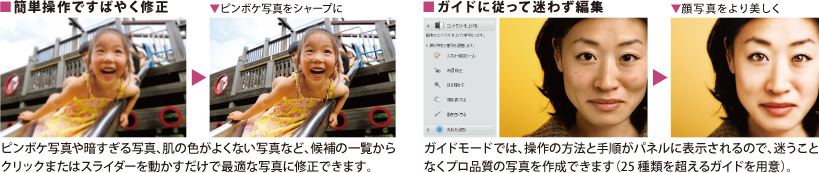
※効果はわかりやすくしたイメージ(写真)です。


※ R632はSugarSyncには対応しておりません。デジタル貸金庫はWindows ストアからのダウンロード/インストールが必要です。


編集した写真をFacebookやYouTubeなどのSNSへ、「MediaShow」から直接アクセスして投稿したり、コメントの閲覧や追加もできます*3。
*3 投稿するには対応するアプリケーションがインストールされている必要があります。別途アカウントの作成が必要となります。
※本アプリケーションにおいて第三者が提供するソーシャル・ネットワーキング・サービス(SNS)をご利用いただく場合、各サービス提供者の利用規約およびその他規約が適用されます。当社は、第三者により提供されるサービスおよびこれに関する事項について、一切の責任を負いません。また、各サービスの内容は、予告なく変更・終了する場合があります。

メインPC、ウルトラブック、スマートフォン、タブレット…。ひとりで複数のデバイスを利用している人も多いはず。マルチデバイスの時代は、クラウドサービスを使ったデータ共有が便利です。それぞれのデバイスから撮った写真などをクラウドにアップすれば、いつでもどのデバイスからでも、すべての写真を楽しむことができます。

Microsoftのオンラインストレージサービス(7GBまで無料)。写真、ドキュメント、Officeファイルを共有できます。
複数のPCやタブレットで、フォルダー内容を同期できます。一度設定しておけば、友達がフォルダーを更新しても、自分が更新しても自動でアップロードされます。
(30日間無料お試し付き)*5
個人の大切なデジタルデータは、東芝独自の暗号化技術で守られ、 バックアップ体制の整った複数のデータセンターで厳重に管理・保管されており、情報漏えいや紛失を未然に防止します。
バックアップ体制の整った複数のデータセンターで厳重に管理・保管されており、情報漏えいや紛失を未然に防止します。
*4 Windows® Internet Explorer® のお気に入りに登録されています。
*5 無料お試し期間中は、ディスク容量1GBまでを30日間預けることができます。ご利用を開始されるには、会員登録が必要になります。30日間(無料お試し期間)以降ご利用になる場合は、ホームページ![]() http://tosafebox.com/より継続購入手続きを行ってください。
http://tosafebox.com/より継続購入手続きを行ってください。
※共有するには設定が必要です。
※画面はハメコミ合成です。
※各機能・ソフト対応はモデルにより異なります。![]() 「ソフトウェア対応表」「仕様表」をご覧ください。
「ソフトウェア対応表」「仕様表」をご覧ください。
![]() 2013年春モデル「製品比較(PDF)」 もご覧ください。
2013年春モデル「製品比較(PDF)」 もご覧ください。
![]() アイコンをクリックすると別ウィンドウが開きます。外部サイトが表示される場合があります。
アイコンをクリックすると別ウィンドウが開きます。外部サイトが表示される場合があります。